OST to PST Wizard是一款能够把OST格式文件转为pst格式文件的软件。如果你需要把OST格式文件转为pst格式文件就来使用OST to PST Wizard吧。软件支持将OST转换为PST,包括电子邮件,联系数据和一系列其他数据文件。在完成任务期间,该程序将保留所有类型的电子邮件附件(PDF,PPT,XPS,DOC,XLS等),用户可以轻松地完成从加密,可压缩,受密码保护的文件到OST到PST的迁移过程和损坏的脱机文件。 OST到PST的迁移工具与大型OST文件完全兼容。系统已经对其进行了多次测试。该应用程序支持处理大型Outlook OST文件,并将转换后的PST文件分为2 GB,5 GB和10 GB文件;用户可以从在软件UI中配置的Outlook的默认存储位置自动添加OST文件,它还提供了手动加载ost文件的双重选项,您可以通过恢复模式下的深度扫描将损坏的OST文件迁移到正常的PST文件,需要它的用户可以下载体验。
软件特色:
将OST转换为PST的最快方法
如果用户要将电子邮件从OST转换为Outlook PST文件,则没有这种简单的手动方法。
因此,在这里,我们介绍了一种快速,可靠且无错误的方法,可以将OST转换为MS PST格式。
用于将Exchange OST迁移到Outlook PST的工具具有多种功能,并且完全支持Windows OS和Outlook版本。
将OST文件迁移到PST的完整工具
要将OST转换为Outlook文件,最好的选择是将OST下载到PST向导。
快速将OST导入Outlook 2019-2000和其他版本的功能使其成为完整的OST至PST文件转换器。
作为独立软件,它可以将OST传输到Outlook PST电子邮件过程,而不会损坏电子邮件项目的原始格式和属性。
在迁移过程中保持数据完整性在OST至Outlook PST转换过程中,该工具特别注意保持OST文件数据的完整性。
它专门用于以Outlook PST文件的形式提供准确无误的输出。
OST文件夹结构,电子邮件属性或其他格式将保持不变。
它是确保以理想价格将OST迁移到Outlook的完美软件。
一将多个OST转换为PST
为了加快将OST转换为PST的过程,提供了将OST批量转换为MS PST的选项。
在单个文件夹中,用户可以保留多个OST文件,然后选择该文件夹并立即启动OST文件转换过程。
此批处理过程有助于节省执行多个OST文件的迁移过程所需的时间和精力。
选择目标路径的工具在执行将OST文件转换为PST的过程时,将为用户提供选择目标路径的选项。
选择将Exchange OST保存到Microsoft Outlook的位置。
用户可以轻松访问数据。
利用OST PST工具包中的高端功能,整个OST迁移过程将毫无错误地结束。
安装步骤:
1.用户可以单击本网站上提供的下载路径来下载相应的程序安装包
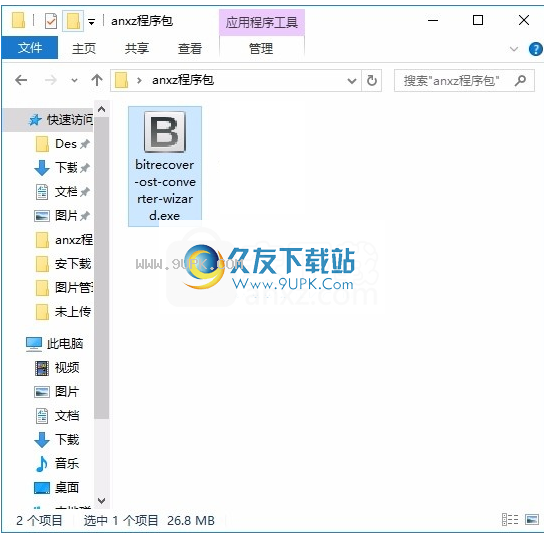
2.只需要使用解压功能打开压缩包,双击主程序进行安装,弹出程序安装界面
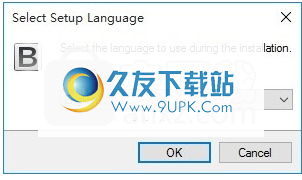
3.同意上述协议的条款,然后继续安装该应用程序,单击“同意”按钮
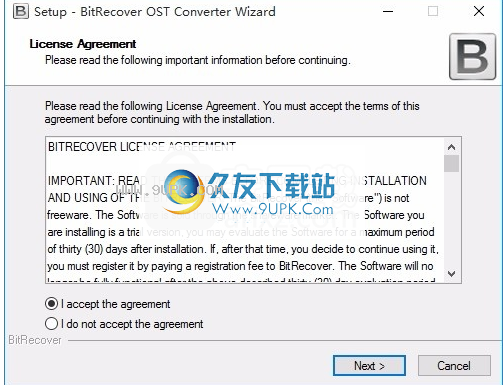
4.您可以单击浏览按钮以根据需要更改应用程序的安装路径。
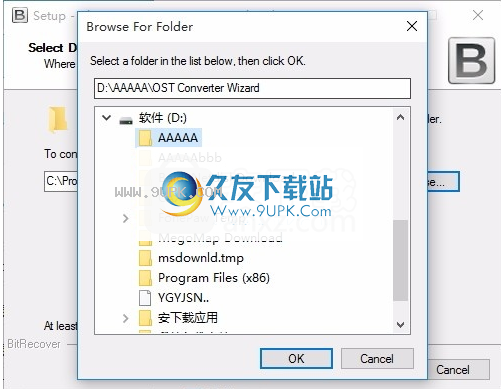
5.是否可以根据用户需要创建桌面快捷键

6.现在准备安装主程序,单击安装按钮开始安装

7.弹出应用程序安装进度条的加载界面,等待加载完成
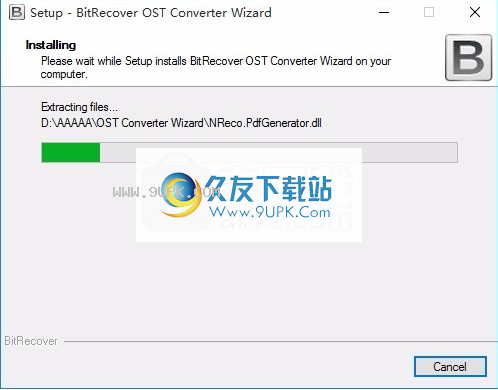
8.按照提示单击“安装”,弹出程序安装完成界面,单击“完成”按钮

软件特色:
电子邮件属性,附件保持不变
将OST文件转换为PST格式工具时,请保持数据完整性。
无论OST文件的大小或包含的数据如何,该工具都将特别注意确保OST文件的内容安全和完整。
电子邮件附件,电子邮件属性和所有其他OST文件数据凭据将保持不变,并且在OST到MS PST的末尾将不会更改。
无需安装Outlook或Exchange对于那些想要在不安装Outlook的情况下将OST切换到PST的人来说,此工具是最好的
无需安装Outlook即可将OST迁移到Outlook PST格式。
友好的用户界面和易于执行的步骤可以帮助用户成功将OST导入Outlook 2019、2016、2013、2010和其他版本。
将选定的文件夹从OST迁移到Outlook
OST文件由多个文件夹组成,例如收件箱,发件箱,已发送邮件,已删除邮件,另一个用户定义的文件夹等。
现在,借助OST至PST向导版本的新功能,用户可以选择将OST迁移到PST文件格式时要包括的文件夹。
扫描OST文件并显示OST文件文件夹的预览后,用户可以选择所需的文件夹,然后继续导出到PST过程。
转换加密和受密码保护的文件称为将OST转换为PST格式的完整工具
该工具还提供了将加密的OST文件导出到PST的功能
即使OST文件与Outlook的任何类型的加密选项相关联
例如,在没有加密,可压缩加密和高加密的情况下,该工具仍会将OST转换为Microsoft Outlook PST进程。
将孤立的或配置的OST转换为PST
最可靠的OST至PST转换器软件既简单又实惠。
它的最佳功能之一是它支持将孤立的或配置的OST文件迁移为PST格式。
现在,用户可以访问PST格式OST文件的内容而不会丢失数据,而无需更改内容和任何其他错误。
分割PST文件以避免PST文件大小错误文件大小越大,PST文件损坏的可能性越高。
为避免PST文件损坏和数据丢失,用户可以在转换过程中分割PST文件。
要分割PST文件,用户可以根据需要选择2GB,5GB或10GB的文件大小。
此功能对Outlook 2002 PST文件用户非常有用,因为他们是PST文件大小损坏的第一个受害者。
您可以安全地保留ANSI格式PST文件的2GB文件大小限制,但是超过此限制可能会导致数据丢失的麻烦。
为每个用户创建一个单独的PST文件
简化的电子邮件访问,激活了在智能工具中为每个用户创建单独的PST文件的选项,以将OST导出为Microsoft PST格式
例如:现在对于10个OST文件,如果用户选择为每个OST文件创建一个单独的PST文件,则可以获得10个PST文件。
如果他们希望所有数据都保存在PST文件中,则也是可能的。
使用教程:
我正在使用Outlook 2013,但无法在Outlook 2013中打开OST。我尝试了许多工具,但找不到任何理想的工具。那么如何使用此应用程序将OST移动到Outlook 2013
该软件已经相应开发,因此可以支持所有版本的Outlook。您可以使用此终极工具包轻松将OST导入Outlook 2013和2016。
我的朋友给我发送了很多OST文件,但我使用的是Outlook。我试图将OST打开到Outlook,但没有成功。现在,我不知道如何将OST转换为Outlook PST?您的工具可以帮助我摆脱这种情况吗
不用担心我们的软件可以轻松解决此问题。只需下载并在系统上安装此迁移工具,即可在Outlook中快速查看OST文件。使用此软件,您可以将Exchange OST转换为Outlook PST(包括完整而准确的信息)。
我有无限的OST文件,我想同时转换它们。将脱机Exchange OST转换为Outlook PST文件是否有文件大小限制?
不,文件大小没有限制。您可以使用此实用程序转换任意数量的OST文件。但是试用版无法正常运行,因为它只能转换25个文件。要将无限的OST转换为Outlook PST,您需要购买完整版本。
我想将OST导入MS Outlook2016。如何使用此应用程序执行此任务
您可以使用此软件轻松将OST文件导入MS Outlook 2016和其他早期版本。以下是将OST文件导入Outlook 2016的以下步骤。
在系统上下载并安装此工具
通过选择应用程序右侧的选择选项来选择源文件
通过单击另存为选项选择目标路径
单击转换
文件转换成功完成
现在运行MS Outlook,然后选择“导入Outlook数据文件”选项以导入转换后的PST文件
如何减少Outlook OST文件的大小?
用户可以按照以下步骤在Outlook中手动减小OST文件的大小:
首先,从OST文件中删除所有不相关的数据
浏览文件夹视图,然后按CTRL + 6打开文件夹列表
在导航栏下,右键单击“已删除邮件”文件夹
选择空文件夹选项卡
接下来,点击文件选项
现在,浏览帐户设置>>数据文件
单击减小尺寸的数据文件(OST)
选择立即压缩选项以压缩
当选离线OST文件
为什么在使用OST配置文件时出现错误“访问被拒绝”?
“我已经使用Outlook和Exchange很久了。最近,我在Microsoft Outlook中添加了另一个配置文件,并且在访问它时收到错误消息,文件访问被拒绝。为什么会收到它以及如何解决?”
如果拒绝访问两个OST配置文件之一,则可能是由于完整性丢失,一致性问题等引起的。在创建新的配置文件时,您可能在不知不觉中执行了逻辑错误,从而导致OST配置文件产生错误。此外,这也可能是由于OST文件路径错误或文件被标记为“只读”引起的。
要决此问题,您可以应用给定的修复程序:
以管理员身份运行MS Outlook客户端
查OST的文件属性是否标记为“只读”,然后取消选中此选项(如果选中)
确认允许用户完全访问控制-检查OST文件属性的安全性
尝试重命名OST配置文件并在Outlook中重新打开它
最后,您可以使用Scanpst.exe工具检查并解决OST配置文件的完整性(如果存在)
如何修复Outlook 2013中损坏的OST文件?
使用完整性检查和内置修复工具scanost.exe可以修复损坏的OST文件,但只能修复到Outlook2010。自从Outlook 2010启动以来,不再提供内置实用程序。
为了修复Outlook 2013版本的损坏的OST文件,建议用户重建它或使用商业实用程序对其进行修复。不建议使用Scanpst.exe代替scanost.exe(如在线论坛中所述),因为这会进一步加剧这种情况。
OST文件格式是什么?
脱机存储表(.ost)文件是脱机Outlook数据文件。它是由Outlook脱机文件夹功能自动创建的。 Microsoft Exchange帐户使用OST文件格式,即使用户未连接到服务器,该格式也允许用户访问数据。 OST文件包含所有Exchange数据项,例如电子邮件,日历,联系人,任务等。允许用户以脱机模式更新或修改任何数据,并且当再次打开连接时,它将自动与Exchange Server同步。
OST文件在哪里
OST文件的位置因MS Outlook版本而异。基于Outlook版本,下面提到了OST文件的位置:
Outlook 2010和更高版本:
在Windows Vi上
sta,Windows 7/8 / 8.1 / 10:驱动器:\ Users \ username \ AppData \ Local \ Microsoft \ Outlook
在Windows XP中:驱动器:\用户\用户名\本地设置\应用程序数据\ Microsoft \ Outlook
Windows Vista中的Outlook 2007:驱动器:\\用户\用户\ AppData \本地\ Microsoft \ Outlook
在Windows Server 2003或Windows XP中:驱动器:\文档和设置\用户\本地设置\应用程序数据\ Microsoft \ Outlook
如何重命名OST文件?
请按照下面提到的步骤重命名OST文件
首先,在系统上退出MS Outlook
然后,转到控制面板>>打开邮件
选择数据文件选项卡>>选择Exchange帐户>>选择设置
选择“高级”选项卡,然后取消选中“使用缓存的Exchange模式”复选框
选择“ Outlook数据文件设置” >>单击“禁用脱机使用”
浏览并重命名文件>>选择它作为新的OST文件>>单击“确定”
选中“使用缓存的Exchange模式”复选框,然后单击“确定”。
现在,重新启动Outlook电子邮件应用程序
如何删除损坏的OST文件?
当OST文件损坏且无法修复时,有时用户不希望修复OST文件。在这种情况下,您可以删除OST文件。要删除损坏的OST文件,请按照上述步骤删除OST文件:
首先,如果Outlook电子邮件客户端正在系统上运行,请退出它。
单击开始,然后选择运行选项。
在“运行”窗口中,输入以下命令,然后单击“确定”。
“%APPDATA%\ Microsoft \ Outlook \”
现在,在“资源管理器”窗口中,找到要删除的OST数据文件。选择它,然后单击关键字中的Delete键。
OST至PST转换器提供什么
从默认存储位置自动加载example.ost文件。
手动添加单个和多个* .ost文件的双重选项。
使用电子邮件,联系人,日历和附件将OST移至PST。
将Outlook / Exchange Server / IMAP OST文件传输为PST格式。
使用荷兰语,法语,德语等更改为PST语言。
选择根据用户的选择为每个用户创建一个单独的PST。
您可以将生成的PST文件拆分为2 GB,5 GB和10 GB。
为什么要将BitRecover OST转换为PST转换器
如果您的Microsoft Outlook将其数据保存在OST扩展名中并停止工作,则如果MS Exchange Server关闭或损坏,如果孤立的OST文件包含重要信息,则可以将BitRecover OST捕获到PST向导中。
Microsoft OST文件是高度安全的。因此,一旦与电子邮件客户端/服务器断开连接,便无法再次导入它们。在这种情况下,用户将搜索OST到PST的迁移工具。
Microsoft Outlook提供了导入PST文件的功能,这就是下载此实用程序的原因。许多MVP和IT专家建议使用BitRecover产品,因为它允许在PST中更改OST
包括电子邮件,联系人,日历,任务,便笺,日记,待办事项列表,收件人,抄送,密件抄送,主题,签名,超链接,文本格式,已删除项目等。
软件线人奖
BitRecover OST至PST向导获得了Software Informer的100%清洁奖。
据Software Informer Team称,它在官方产品页面上没有间谍软件,病毒和广告软件。您可以使用此产品,因为它对计算机无害。
DOWNLOAD.HR奖
Download.hr还将BitRecover OST授予PST Converter 100%清洁软件奖。
该软件不包含病毒和AdWare。根据Download.hr的主持人,它是具有最佳功能的4星级评级程序。
CNET奖
CNET软件下载平台编辑器为此软件提供了5星评级,该软件可以将OST文件成功转换为PST格式,包括所有重要组件,例如电子邮件,联系人,日历,已删除邮件,日记,待办事项,等等
在前5名产品中列出
此应用程序在OST到PST转换器平台的前5个产品中列出,因为它是将Outlook.ost转换为Outlook.pst文件的出色软件。该工具还允许将永久删除的电子邮件从* .ost文件恢复并将其转换为* .pst文件。
毫无问题地将Outlook OST迁移到PST

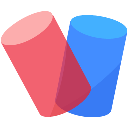



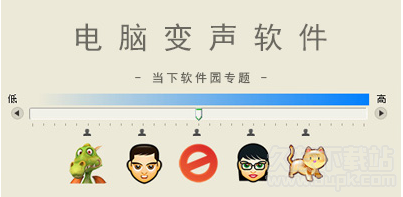
 变声精灵 1.1最新版
变声精灵 1.1最新版 VCS变声器 8.3绿色免费版
VCS变声器 8.3绿色免费版 录音变声器 1.1免安装最新版
录音变声器 1.1免安装最新版 MorphVOX Pro 4.4.25官方版
MorphVOX Pro 4.4.25官方版 肖水网络变声软件 1.2最新免安装版
肖水网络变声软件 1.2最新免安装版 AV Voice Changer Software 7.0.63官方版
AV Voice Changer Software 7.0.63官方版 Skype Voice Changer 1.2英文免安装版
Skype Voice Changer 1.2英文免安装版![快速文件搜索器 0.1免安装版[电脑文件搜索工具]](http://pic.9upk.com/soft/UploadPic/2014-1/20141317553685526.gif) 快速文件搜索器是一个本地电脑文件搜索工具,小巧免费,可以方便快速地搜索电脑中的文件,支持正则表达式搜索,可以通过HTTP或FTP分享搜索结果
快速文件搜索器是一个本地电脑文件搜索工具,小巧免费,可以方便快速地搜索电脑中的文件,支持正则表达式搜索,可以通过HTTP或FTP分享搜索结果 ![MoveBot 1.0免安装版[定时复制文件工具]](http://pic.9upk.com/soft/UploadPic/2014-2/201421312262748376.gif) MoveBot 是一个可以定时移动复制文件的工具,它能根据你设置的时间间隔,定时将一个文件夹中的文件复制、剪切到另外的一个文件夹中去
运行后左边是源文件夹和目标文件夹,右边是对应的操作,复制、剪切、移动到回收站...
MoveBot 是一个可以定时移动复制文件的工具,它能根据你设置的时间间隔,定时将一个文件夹中的文件复制、剪切到另外的一个文件夹中去
运行后左边是源文件夹和目标文件夹,右边是对应的操作,复制、剪切、移动到回收站... ![SPL转EMF工具 1.0免安装版[SPL转EMF转换器]](http://pic.9upk.com/soft/UploadPic/2014-3/20143914584999902.gif) SPL转EMF工具是一个打印机的脱机文件.SPL转为可供查看的.EMF格式文件工具,打印机的脱机文件.spl 格式。
如何修改EMF文件
打开powerpoint,复制要修改的emf文件,粘贴到PowerPoint中,右键点图片,点编辑图片,这是我...
SPL转EMF工具是一个打印机的脱机文件.SPL转为可供查看的.EMF格式文件工具,打印机的脱机文件.spl 格式。
如何修改EMF文件
打开powerpoint,复制要修改的emf文件,粘贴到PowerPoint中,右键点图片,点编辑图片,这是我... ![TreeSize Free 3.1.1汉化最新版[文件夹大小查看工具]](http://pic.9upk.com/soft/UploadPic/2014-3/2014314710891663.gif) TreeSize Free 汉化版是著名的文件夹大小查看器 TreeSize Free 的中文版,它可以用列表的方式显示指定硬盘分区或文件夹的大小、实际占空间数等详细信息
TreeSize Free 特点:
支持对文件和文件夹进行删除、复制...
TreeSize Free 汉化版是著名的文件夹大小查看器 TreeSize Free 的中文版,它可以用列表的方式显示指定硬盘分区或文件夹的大小、实际占空间数等详细信息
TreeSize Free 特点:
支持对文件和文件夹进行删除、复制... ![File Find Replace 1.2.0.0免安装版[文件查找替换器]](http://pic.9upk.com/soft/UploadPic/2014-3/20143179431332970.gif) 文件查找替换工具(File Find Replace)为一个小型的便携式软件允许用户查找和替换文本在多个文件在同一时间。File Find Replace包括标准和先进的选项都请所有用户类别。
文件查找替换工具特点:
1、快速查找或替换...
文件查找替换工具(File Find Replace)为一个小型的便携式软件允许用户查找和替换文本在多个文件在同一时间。File Find Replace包括标准和先进的选项都请所有用户类别。
文件查找替换工具特点:
1、快速查找或替换...  QQ2017
QQ2017 微信电脑版
微信电脑版 阿里旺旺
阿里旺旺 搜狗拼音
搜狗拼音 百度拼音
百度拼音 极品五笔
极品五笔 百度杀毒
百度杀毒 360杀毒
360杀毒 360安全卫士
360安全卫士 谷歌浏览器
谷歌浏览器 360浏览器
360浏览器 搜狗浏览器
搜狗浏览器 迅雷9
迅雷9 IDM下载器
IDM下载器 维棠flv
维棠flv 微软运行库
微软运行库 Winrar压缩
Winrar压缩 驱动精灵
驱动精灵